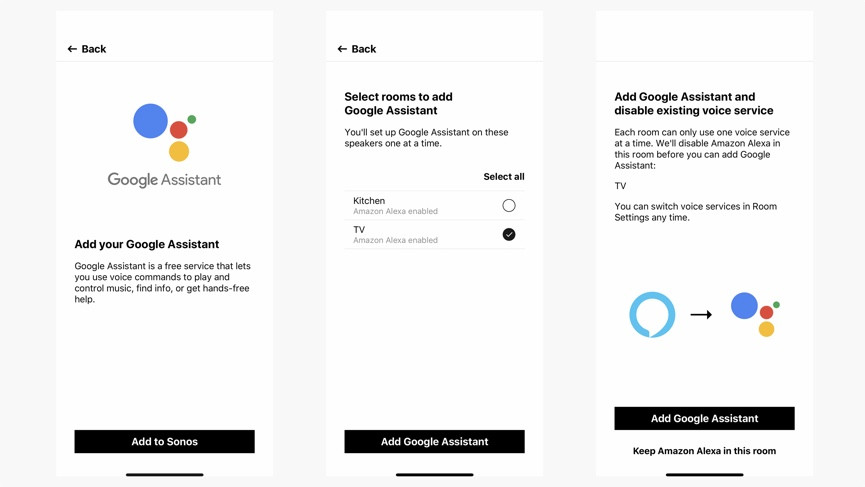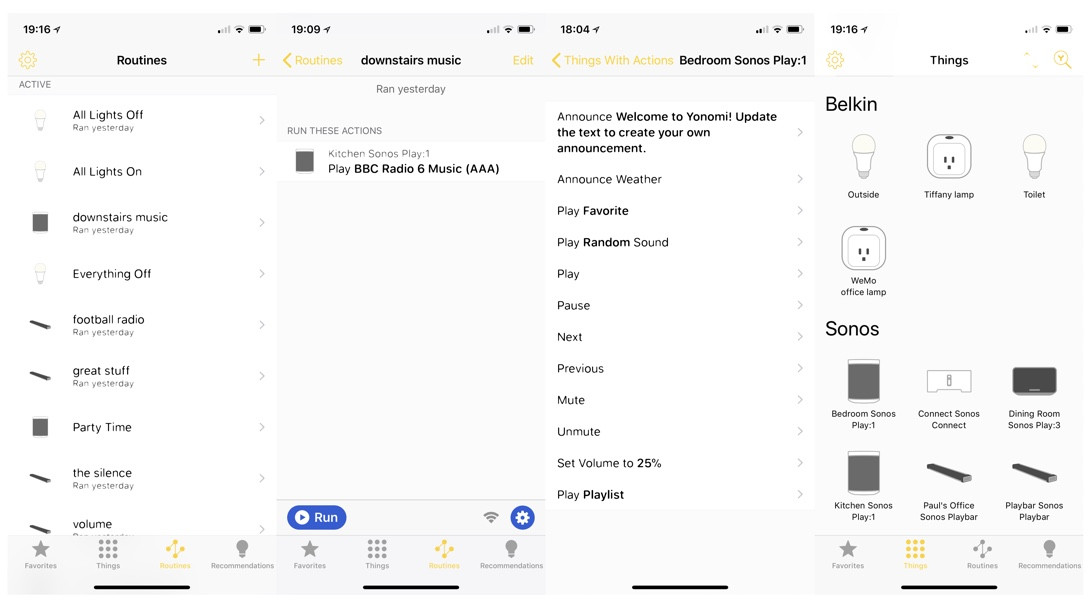Comment contrôler Sonos avec Google Assistant
Google Assistant est arrivé sur les haut-parleurs Sonos l’année dernière, offrant aux utilisateurs plus de choix dans la configuration de leur maison intelligente.
Les Sonos One, Sonos Beam, Sonos Arc et Move sont les premiers haut-parleurs intelligents à double assistant vocal sur le marché, avec Alexa également bien vivante sur la gamme.
Vous allez devoir choisir votre champion, car vous ne pouvez pas mélanger et associer des assistants sur vos haut-parleurs Sonos à la maison et les faire s’entremêler en douceur.
Cependant, la bonne nouvelle est que Google Assistant est assez fonctionnel sur Sonos, vous donnant non seulement le contrôle de votre musique, mais également des commandes vocales pour vos appareils domestiques intelligents.
Bien sûr, il manque quelques fonctionnalités, comme les appels vocaux et la diffusion, mais pour la plupart, vous pouvez traiter vos haut-parleurs Sonos comme les appareils Google Nest et Nest Hub.
Vous pouvez également désormais définir un Sonos comme haut-parleur par défaut de l’Assistant Google.
Comment activer l’Assistant Google sur Sonos
Si vous avez un ancien haut-parleur Sonos, comme le Play: 1 ou le Play: 5, dans votre système, la mise à jour signifie également que vous pouvez les contrôler à l’aide de l’Assistant sur le One ou le Beam, ou via des haut-parleurs Google Home connectés. Mais, tout d’abord, nous allons nous concentrer sur la mise en ligne de l’Assistant de Google sur les haut-parleurs activés.
Entrant: Nouvelles fonctionnalités pour Google Home à venir en 2020
Si vous avez des haut-parleurs Sonos plus anciens, faites défiler vers le bas pour savoir comment vous pouvez toujours participer à l’action de l’Assistant Google à l’aide d’une solution de contournement à la saveur de Yonomi.
1. Assurez-vous que l’application Assistant Google est téléchargée sur iPhone ou Android. Assurez-vous également que l’application est à jour en vous rendant sur Réglages > Mises à jour système. Nous avons constaté que de nouvelles mises à jour apparaissent parfois ici avant qu’elles ne soient visibles dans l’App Store, il est donc préférable de vérifier ici d’abord.
2. Ouvrez l’application Sonos et sélectionnez le Plus languette.
3. Sélectionner Services vocaux.
4. Choisir Assistant Google et touchez Ajouter à Sonos.
5. Sélectionnez la ou les pièces auxquelles vous souhaitez ajouter l’Assistant Google.
6. Vous serez redirigé vers l’application Assistant Google, où vous devrez vous connecter.
sept. Lorsque vous y êtes invité, donnez les autorisations de contrôle à Google, sélectionnez votre service de musique par défaut, etc.
8. Répétez l’opération pour l’orateur suivant, si vous souhaitez en ajouter plusieurs.
Comment basculer entre Google et Alexa
Bien que vous ne puissiez pas faire fonctionner Alexa et Google Assistant simultanément, il est facile de basculer entre les deux principaux assistants vocaux pour maison intelligente. Voici comment.
1. Ouvrez l’application Sonos et sélectionnez le Plus languette.
2. Sélectionnez Services vocaux.
3. Appuyez simplement sur l’autre assistant.
Voir? Facile. Mieux encore, chaque assistant se souviendra de vos paramètres, ce qui signifie moins de problèmes si vous changez d’avis et décidez de revenir à Alexa.
Ce que vous ne pouvez pas faire avec l’Assistant Google sur Sonos
Bien que l’Assistant soit largement développé sur Sonos, il existe encore certaines limites. Certains d’entre eux disparaîtront avec le temps, mais pour l’instant, voici ce qui vous manque avec Assistant sur Sonos …
Vous ne pouvez pas appeler ni utiliser le mode de diffusion
Google a une poignée de fonctionnalités qu’il a tendance à conserver sur ses appareils propriétaires, et celles-ci ne seront pas disponibles sur Sonos, du moins pas pour commencer. Cela comprend les appels vocaux, le mode de diffusion et les conversations continues. Google a dit L’ambiant que Voice Match viendra “le plus tôt possible”, tandis que Sonos promet des conversations continues, le mode de diffusion et la prise en charge de plusieurs voix à l’avenir.
Vous ne pouvez pas… canard » à travers les assistants
Ducking entre les assistants vocaux ne fonctionnera pas, donc si vous posez une question à Google, tous les haut-parleurs, y compris ceux exécutant Alexa, diminueront le volume.
Vous ne pouvez pas définir de routines à partir de l’application Google Home
Encore une fois, celui-ci devrait arriver bientôt.
Vous ne pouvez pas commencer à jouer à partir de services de musique exclusifs concurrents
Vous ne pouvez pas laisser Alexa commencer à jouer à partir d’un service de musique que seul Google prend en charge. ou vice versa â ???? mais lorsqu’une chanson est en cours de lecture, l’un ou l’autre assistant vocal peut sauter des pistes ou vous dire ce qui est en cours de lecture. L’application Sonos fonctionne comme une maison de transition de métadonnées, partageant des informations sur les chansons et les artistes sur les plates-formes.
Comment définir un Sonos comme haut-parleur par défaut de l’Assistant Google
Donc, cette fonctionnalité astucieuse signifie que vous pouvez utiliser votre haut-parleur Assistant comme d’habitude, mais lorsque vous demandez de la musique, elle est lue à partir du Sonos. Vous pouvez également choisir d’utiliser un haut-parleur Sonos comme appareil de lecture par défaut à partir de votre Nest Hub, Google Home et d’autres appareils dotés de l’Assistant.
1. Pour configurer cela, accédez à votre appareil Assistant Google dans l’application Google Home et choisissez Paramètres de l’appareil (en utilisant le rouage dans le coin supérieur).
2. Sélectionnez Speake de musique par défautr.
3. Choisissez votre haut-parleur Sonos dans la liste.
Consultez le reste de nos guides Google Assistant, y compris les meilleurs appareils compatibles Google Home.
Utilisez Yonomi pour contrôler les anciennes enceintes Sonos
Ce n’est pas parce que votre configuration Sonos manque un faisceau, un mouvement, un arc ou un One que vous êtes confronté à la vie sans Google Assistant. La première chose à faire, si vous ne l’avez pas déjà fait, est de créer un compte avec Yonomi. Yonomi est une application fantastique qui peut analyser le Wi-Fi de votre maison à la recherche d’appareils et de plates-formes compatibles, offrant une multitude d’actions autonomes sans aucun travail de votre part.
Guider: Tout ce que vous devez savoir sur Yonomi
Coupler Sonos avec Yonomi est un jeu d’enfant grâce à sa certification Works With Sonos. Lancez l’application Yonomi pour la première fois et elle analysera votre réseau domestique et trouvera toutes vos enceintes Sonos, qui seront toutes répertoriées individuellement.
Ensuite, vous devez associer votre appareil d’emballage de l’Assistant Google à votre compte Yonomi à partir de l’application Google Home. Cliquez sur ‘Contrôle de la maison’, cliquez sur le signe ‘+’ en bas à droite, puis sélectionnez Yonomi dans la liste. Vous avez terminé. Toutes les routines existantes seront disponibles, donc ce ne sont pas seulement les commandes Sonos avec lesquelles vous pouvez travailler.
Habituez-vous à dire «allumez» ou «activate», cependant, parce que c’est ainsi que les routines Yonomi fonctionnent avec Google Assistant. Dire simplement «jouer» va simplement lancer Google en mode natif, de sorte que vous finirez par écouter la radio ou vos listes de lecture via votre haut-parleur Google Home ou votre téléphone Android. Vous pouvez également dire: «Demandez à Yonomi de…». mais c’est un peu long et pas vraiment naturel.
Et n’allez pas penser que vous pouvez simplement arrêter les routines – c’est à dire arrêter la lecture audio â ???? en disant â ???? stopâ ???? ou même «désactiver». Vous devrez créer une routine distincte pour ce faire et lui demander d’effectuer une pause. Nous avons opté pour un appelé The Silence. Nous aimons dire, «Hey Google, active The Silence.»
Limitations de Yonomi
Les commandes ci-dessus vous donnent un assez bon niveau de contrôle sur votre système Sonos sans avoir à lancer une application ou à toucher un bouton, mais elles sont loin d’être parfaites. Le nouveau système comporte de nombreuses lacunes. Voici le plus gros os que nous puissions choisir …
une???? Le volume. Il n’y a ni haut ni bas, il est juste possible d’activer un niveau défini. Votre Assistant Google, une fois la musique lancée, ne sait pas non plus que vous écoutez de la musique. il ne réduira pas le volume de votre Sonos pour qu’il puisse entendre une commande plus clairement; c’est ce qui se passe avec le “officiel” Connexion Sonos et Alexa. Par conséquent, vous allez en fait crier pour que les sons s’arrêtent si vous écoutez à fort volume.